Das MOD-Videoformat ist zweifellos die perfekte Wahl für die Darstellung und Wiedergabe von Videos und Musik in hoher Qualität. Das Format ist vielleicht nicht so berühmt wie die Formate MP4, AVI oder MOV, hat aber immer noch einen festen Platz in der Art und Weise, wie Medien mit verschiedener Software gestreamt werden. Wenn Sie jedoch Ihre Datei vom MOD-Videoformat in MP4 oder ein anderes Format konvertieren möchten, haben wir die perfekte Anleitung für Sie. Lesen Sie diesen Artikel, um eine klare Vorstellung zu bekommen.
Teil 1: Was ist das MOD-Videoformat?
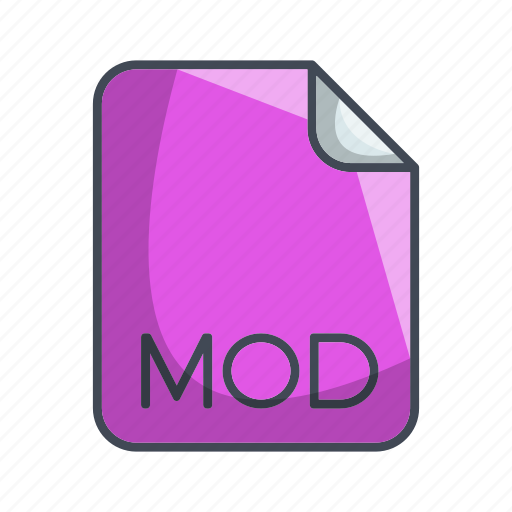
MOD ist das erste Moduldateiformat. Es wird für Musikpräsentationen und Videos mit musikalischem Touch verwendet. Das MOD-Videoformat enthält in der Regel eine Reihe von Anweisungen, die als Anleitung oder Muster dienen. Eine Reihe von Mustern bestimmt, wie diese Samples abgespielt werden, wenn Sie das Video in der entsprechenden Software starten. Panasonic und JVC haben in der Vergangenheit gemeinsam das MOD-Format entwickelt.
Teil 2: Wie öffnet man MOD-Dateien mit geeigneter Software?
Die Suche nach der schnellsten Software zum Öffnen Ihrer Dateien im MOD-Videoformat kann manchmal lästig und zeitraubend sein. Um all diesen unnötigen Ärger zu vermeiden, haben wir einige nützliche Software für Sie aufgelistet.
MikMod (Mac und Windows)

MikMod ist ein Modul-Player und eine Bibliothek, die das MOD-Videoformat unterstützt. Neben dem MOD-Format spielt er auch IT, XM, MOD, MTM, S3M, STM, ULT, FAR, MED, DSM, AMF, IMF, etc. ab. Er war ursprünglich ein Player für MS-DOS, wurde aber auch auf andere Plattformen portiert, darunter Mac und Unix.
Milky Tracker (Mac und Windows)
MilkyTracker ist ein kostenloser Multiplattform-Musik-Tracker für das Komponieren von Musik im .MOD-Format. Er unterstützt auch XM-Modulformate. Er verfügt über einen einfachen Editor und einen Instrumental-Editor. Er unterstützt mehrere Plattformen, darunter Windows, Unix, Amiga, etc. Mit über 30 importierten Modulformaten und gleichzeitiger Unterstützung von Bearbeitung und Wiedergabe ist es eine gute Wahl, um Ihre MOD-Datei zu öffnen.
VLC Media Player (Mac und Windows)
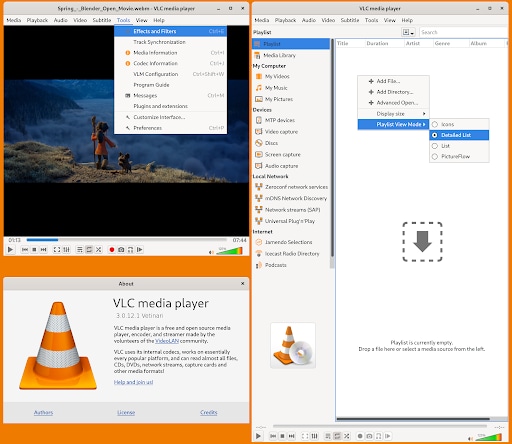
Der VLC Media player ist ein empfohlener Player für Dateien im MOD-Videoformat. Sie müssen jedoch die .mod-Erweiterung ändern, bevor Sie den VLC-Player verwenden können. Wenn MOD-Dateien abgespielt werden, ohne die Erweiterung zu ändern, meldet der VLC-Player, dass die Datei beschädigt ist oder nicht dem Tracker-Modulformat entspricht. Er unterstützt auch die Wiedergabe teilweise heruntergeladener Dateien. Um Ihre MOD-Datei abzuspielen, doppelklicken Sie einfach auf die Datei oder starten Sie den VLC Media Player und suchen Sie dann die MOD-Videodatei (nachdem Sie das Format geändert haben), die Sie abspielen möchten.
Wenn Sie die MOD-Datei aus irgendeinem Grund nicht öffnen können, besteht die bessere Option darin, die MOD-Videodatei in ein bevorzugtes Format zu konvertieren. Wir werden im nächsten Abschnitt sehen, wie das geht.
Teil 3: Wie konvertiert man MOD-Dateien?
Nachfolgend finden Sie die beste Software, mit der Sie Ihre MOD-Videodatei in andere Formate konvertieren können.
Tool 1: Wondershare UniConverter
Der Wondershare Uniconverter (früher bekannt als Wondershare Video Converter) ist ein leistungsstarkes Tool, das seine Benutzer bei der Konvertierung von Dateien in eine Vielzahl von Formaten unterstützt. Darüber hinaus ist er auch ein Video-Editor, ein Video-Kompressor und ein DVD-Brenner. Er bietet eine 30-fach höhere Konvertierungsgeschwindigkeit als ein normaler Converter.
Schritt 1: Starten Sie den Wondershare UniConverter. Doppelklicken Sie auf das UniConverter-Symbol auf Ihrem Desktop oder suchen Sie es in der Suchleiste.
Schritt 2: Wählen Sie die MOD-Dateien aus, die Sie konvertieren möchten. Fügen Sie die MOD-Datei über die Option "Hinzufügen" hinzu oder ziehen Sie die Datei per Drag & Drop in die Oberfläche.
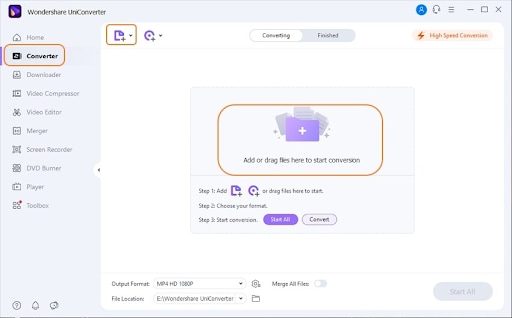
Schritt 3: Wählen Sie Ihr bevorzugtes Ausgabeformat. Erweitern Sie im unteren Teil des Fensters die Ausgabeformat Option, um das Format auszuwählen, in das Sie Ihre Datei konvertieren möchten.
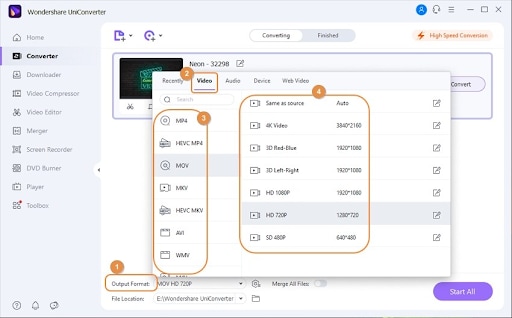
Schritt 4: Bearbeiten Sie die MOD-Videodatei, falls erforderlich oder überspringen Sie diesen Schritt.
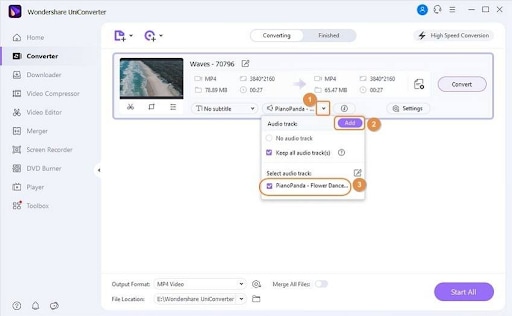
Schritt 5: Wählen Sie, wo die Datei gespeichert werden soll und klicken Sie auf Konvertieren
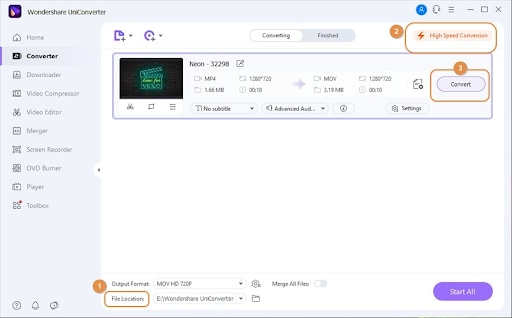
Tool 2: Videosolo
Videosolo ist ein All-in-One Videoconverter, -kompressor und -editor. Seine benutzerfreundliche Oberfläche hilft Ihnen bei der Konvertierung Ihrer Videodatei in mehr als 150 verfügbare Formate. Die Entwickler behaupten, dass er 100 Prozent sicher und virenfrei ist. Sie bieten eine Testversion für alle Programme an.
Die Schritte zur Verwendung von Videosolo zum Konvertieren Ihrer Lieblingsdateien sind:
Starten Sie Videosolo auf Ihrem Windows oder Mac. Sie können die Anwendung ganz einfach von der offiziellen Webseite herunterladen, die Sie bei Google finden (geben Sie in der Suchmaschine ein).
Schritt 1: Importieren Sie die MOD-Datei, die Sie konvertieren möchten, indem Sie auf das '+' Zeichen klicken
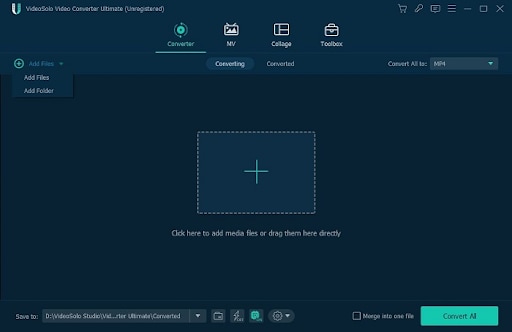
Schritt 2: Wählen Sie das gewünschte Ausgabeformat in der Option "Konvertieren in".
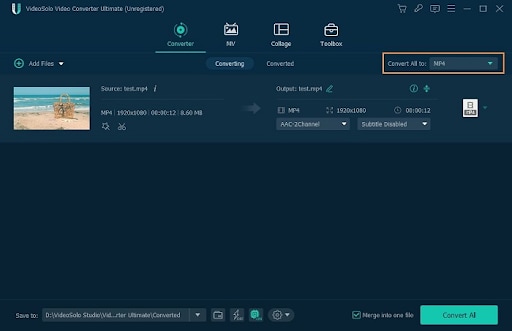
Schritt 3: Starten Sie die Konvertierung der Datei, indem Sie auf die Konvertieren Schaltfläche klicken
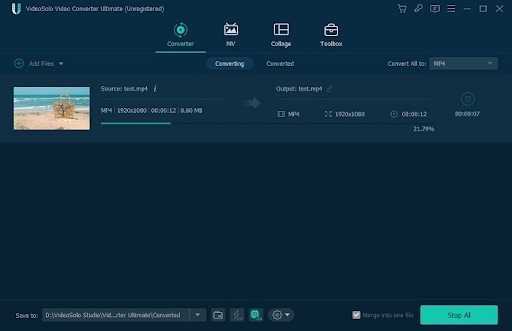
Tool 3: Zamzar
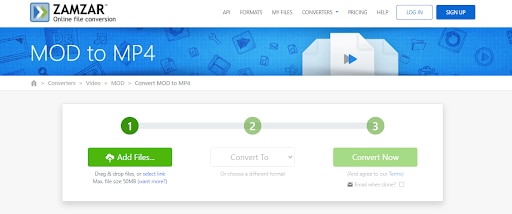
Zamzar ist ein Online-Dateiconverter. Er hat die einfachste Benutzeroberfläche. Alles, was Sie tun müssen, ist hochzuladen, das Format auszuwählen und auf Konvertieren zu klicken. Er unterstützt auch die Dateikomprimierung.
Nachfolgend finden Sie die einfachen Schritte zur Verwendung von Zamzar:
Schritt 1: Laden Sie die Datei hoch.
Schritt 2: Wählen Sie das Format, in das Sie die Datei konvertieren möchten.
Schritt 3: Klicken Sie auf Konvertieren.
Tool 4: Movavi
Movavi kann Ihre Dateien mit unglaublicher Geschwindigkeit in über 180 Formate konvertieren. Bei Bedarf können Sie dem Video auch Untertitel hinzufügen.
Die Schritte zur Verwendung des Movavi Converters sind:
Schritt 1: Installieren Sie den MOD Converter von Monavi.
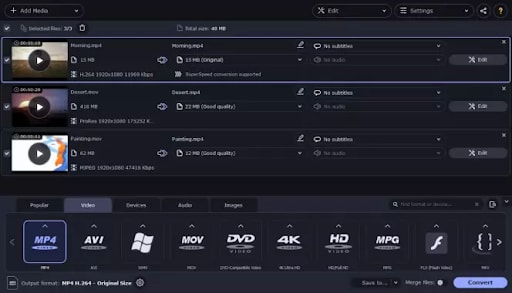
Schritt 2: Fügen Sie das Video im MOD-Format hinzu, indem Sie auf die Hinzufügen Schaltfläche klicken
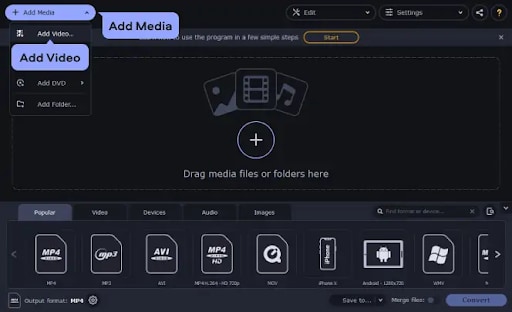
Schritt 3: Bearbeiten Sie die hochgeladenen Dateien bei Bedarf
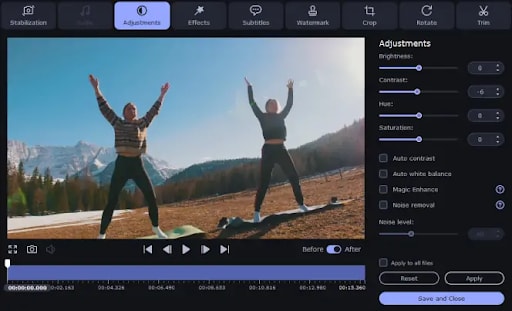
Schritt 4: Komprimieren Sie die Datei je nach Bedarf. Dieser Schritt ist völlig optional und hängt von den persönlichen Interessen ab.
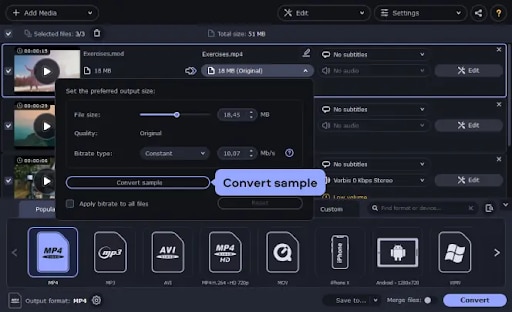
Schritt 5: Wählen Sie Ihr neues Format
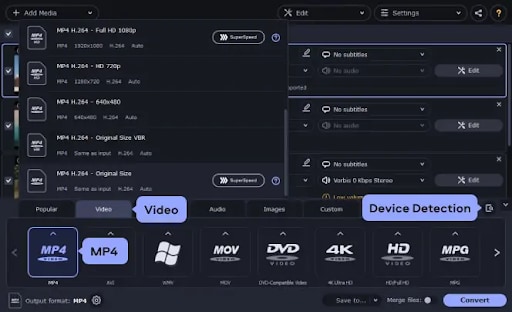
Sobald dies geschehen ist, können Sie auf Speichern klicken und den Konvertierungsprozess einleiten, indem Sie auf die Option in der rechten Ecke der Seite am unteren Rand klicken.
Wenn Ihre MOD-Videodatei durch einen Zufall manipuliert oder beschädigt wird, können Sie sie jederzeit wiederherstellen. Manchmal ist weder die Software in der Lage, die Mod-Datei abzuspielen, noch hilft die Konvertierung. Dies bedeutet, dass Ihre ursprüngliche MOD-Datei derzeit beschädigt ist. Zum Glück gibt es eine Fülle von Software, die die Wiederherstellung von Dateien verbessern soll, so dass es nur eine Frage von Klicks ist, bis Sie Ihre wertvolle Datei zurückbekommen.
Bonus: Wie kann man MOD-Dateien wiederherstellen?
Ihre letzte Option, um Ihre perfekten Videodateien wiederherzustellen, ist, sie mit einer Wiederherstellungssoftware zu bearbeiten. Diese ändern alle Störungen und optimieren Ihr Video so, dass es so aussieht, wie es war, bevor alles durcheinandergeraten ist. Hier ist unser bester Vorschlag für Sie.
Wondershare Recoverit ist ein Tool zur Datenwiederherstellung, das über 550 Dateiformate unterstützt. Sie können ganz einfach Fotos, Videos, Dokumente, Audios, E-Mails und Archive wiederherstellen. Die benutzerfreundliche Oberfläche macht es jedem leicht, seine wertvollen Daten zurückzubekommen. Um diese Software zu verwenden, müssen Sie sie kaufen. Es ist auch eine kostenlose Testversion verfügbar, mit der Sie eine begrenzte Menge an Daten finden können.
Laden Sie Wondershare Recoverit herunter und installieren Sie es auf Ihrem Gerät.
Erfolgsquote: 98,6%
sicherer Download | Werbefrei
Hinweis: Hüten Sie sich vor gefälschten Quellen und zahlen Sie nicht und verschwenden Sie Ihre Energie nicht auf Webseiten Dritter. Wondershare unterhält keine Kooperationen oder sekundären Webseiten.
Schritt 1: Starten Sie Recoverit und wählen Sie den Ort aus, an dem die Datei im MOD-Videoformat verloren gegangen ist.
Sie können auch externe Geräte wie USB-Sticks, SD-Karten und Festplatten auswählen.

Schritt 2: Jetzt können Sie den Ort auswählen, an dem Ihre Datei nach der Wiederherstellung gespeichert werden soll. Sie können einen Filter einrichten, so dass die Software nur nach der Art von Dateien sucht, an denen Sie interessiert sind und nur diese Festplatte eingegrenzt wird.

Schritt 3: Sie haben Ihre Dateien angelegt. Geben Sie ihnen eine abschließende Vorschau, um zu sehen, ob dies die Dateien sind, mit denen Sie arbeiten möchten. Wenn Sie fortfahren möchten, klicken Sie auf "Wiederherstellen" und warten Sie, bis der Vorgang abgeschlossen ist.
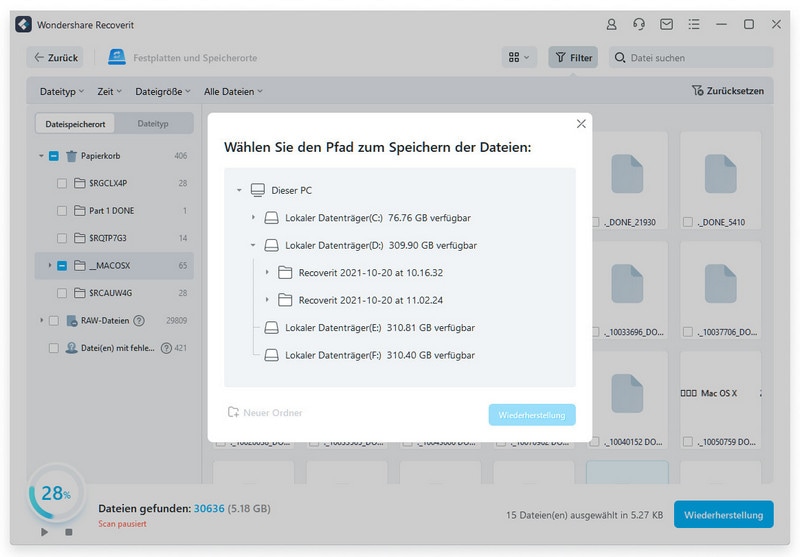
Diese drei Schritte sind alles, was Sie brauchen, um wiederherzustellen. Stellen Sie MOD Dateien ganz einfach wieder her. Damit können Sie die ursprüngliche Qualität Ihrer Videodateien wiederherstellen.
Fazit
Das .MOD-Videoformat mag wie eine komplizierte Ergänzung zu den bestehenden Formaten klingen. Aber das ist ganz und gar nicht der Fall. Obwohl nur eine Handvoll Software die Dateien erfolgreich abspielen kann, bietet sie einige der besten Musikerlebnisse überhaupt! Sie werden in einer Serie gespielt und die Ästhetik dieser Dateien bleibt unübertroffen. Wir haben Ihnen eine Liste von Programmen gegeben, die diese Dateien öffnen können. Wenn nicht, ist der Wondershare Uniconverter die beste Lösung, um das Format ohne Probleme zu ändern. Und wenn Sie die Qualität dieser Dateien wiederherstellen möchten, verwenden Sie Wondershare Recoverit, um dies im Handumdrehen zu erledigen! Also, worauf warten Sie noch? Gehen Sie und erledigen Sie alles!
Erfolgsquote: 98,6%
sicherer Download | Werbefrei










